محبوب ترین در جهان شد. چنین محبوبیتی نیاز به حداکثر تمرکز از سوی توسعه دهندگان دارد، زیرا تعداد زیادی از دستگاه هایی که مرورگر بر روی آنها نصب شده است مستلزم تعداد زیادی از مشکلات است که باید به موقع ردیابی و حذف شوند. متأسفانه به دلایلی نمی توان همه چیز را پیش بینی و حذف کرد. به طور کلی، این برای هر برنامه ای طبیعی است. بنابراین هر از چند گاهی مشکلاتی در مرورگر پیش می آید که خود کاربران باید آنها را حل کنند. ده روش برای حل مشکلات در مرورگر گوگل کروم را در اختیار شما قرار می دهم.
1. Task Manager
با توجه به اینکه گوگل کروم به گونه ای طراحی شده است که هر تب یک فرآیند جداگانه است، رفع یک سایت ثابت می تواند بسیار ساده باشد. برای انجام این کار، باید مدیر وظیفه مرورگر را با یک کلید ترکیبی باز کنید Shift +خروجو به زور فرآیند آویزان را خاتمه دهید. با این کار همه برگه های دیگر در جای خود باقی می مانند، بنابراین می توانید بدون هیچ مشکلی به کار خود ادامه دهید.
همین روش به شما این امکان را می دهد که سایت های مزاحمی را ترک کنید که به خود اجازه بسته شدن نمی دهند و دائماً چیزی به عنوان تأیید درخواست می کنند.
2. Chrome Cleanup Tool
اگر با مرورگر مشکل دارید، اگر بسته می شود، نمی تواند صفحات را بارگیری کند، یا برخی از عناصر اضافی ظاهر می شوند که قبلاً وجود نداشتند، وقت آن است که از یک ویژه از "ارواح شیطانی" استفاده کنید.

با استفاده از این ابزار می توانید افزونه های مخرب را حذف کنید.
3. تنظیمات مرورگر را بازنشانی کنید
راه دیگر برای حل بسیاری از مشکلات این است که تنظیمات را به تنظیمات پیش فرضی که در حین نصب بوده اند بازگردانید. در این صورت، می توانید از شر تعدادی از مشکلات خلاص شوید، به خصوص اگر چیزی را در تنظیمات به هم ریخته باشید و فراموش کرده باشید که کدام یک را روشن کرده اید و اصلاً کجا آنها را پیدا کنید. برای اینکه یک بار دیگر مزاحم نشوید، می توانید به سادگی تمام تنظیمات را بازنشانی کنید.

مهم است به خاطر داشته باشید که اگر از حساب Google استفاده نکنید، تمام نشانکها، سابقه و سایر دادههای شما از بین میرود. اگر از حساب کاربری استفاده می کنید، پس همه چیز مرتب است، به محض اینکه پس از تنظیم مجدد تنظیمات، نام کاربری و رمز عبور خود را دوباره وارد کنید، همه این داده ها بازیابی می شوند.
4. فایل های سیستم محافظت شده را رفع کنید
مشکلات نه تنها به دلیل تغییر تنظیمات مرورگر یا برنامه های افزودنی مخرب ایجاد می شوند. مشکلات ممکن است به دلیل خراب شدن فایل های سیستم ایجاد شود. برای بررسی یکپارچگی و بازیابی آنها، دستور خاصی وجود دارد که باید از خط فرمان با حقوق مدیر اجرا شود:
SFC.EXE /اسکن کن
پس از راه اندازی آن، تجزیه و تحلیل و بازیابی فایل های سیستم انجام خواهد شد. همچنین می تواند تعدادی از مشکلات را حل کند، از جمله مواردی که به مرورگر مربوط نیستند.
5. اکانت گوگل خود را غیرفعال کنید

برای انجام این کار، در تنظیمات مرورگر، روی دکمه " کلیک کنید " غیرفعال کردن اکانتگوگل».
6. فایل Web Data را حذف کنید
اگر حذف حساب کاربری کمکی نکرد، می توانید فایل Web Data را در پوشه مرورگر حذف کنید:
%localappdata%\Google\Chrome\User Data\Default\
پس از آن، رایانه خود را مجدداً راه اندازی کنید و دوباره Google Chrome را باز کنید، ممکن است مشکل شما قبلاً حل شده باشد.
7. پسوندها را حذف کنید
برنامه های افزودنی منبع دیگری از مشکلات مختلف هستند.

بنابراین، اگر پس از نصب چند افزونه جدید با مشکل مواجه شدید، سعی کنید آنها را حذف کنید. شاید این مشکل را حل کند.
8. پرچم ها را رها کنید
مرورگر کروم به اصطلاح دارای پرچم است. اینها نوعی تنظیمات هستند که ویژگی های مختلف مرورگر را فعال یا غیرفعال می کنند. اگر چیزی را به هم ریخته اید و فراموش کرده اید که چه کاری و چگونه آن را انجام داده اید، تنظیم مجدد پرچم ها می تواند کمک کننده باشد.

برای این کار، باز کنید chrome: flagsو روی دکمه " کلیک کنید " تنظیمات پیش فرض را بازیابی کنید».
9. فلش را غیرفعال کنید
با وجود این واقعیت که فناوری فلش تقریباً مرده است، برخی از سایت ها هنوز از آن استفاده می کنند. بنابراین، می توانید فلش را غیرفعال کنید و ببینید آیا مشکل در این مورد ظاهر می شود یا خیر.
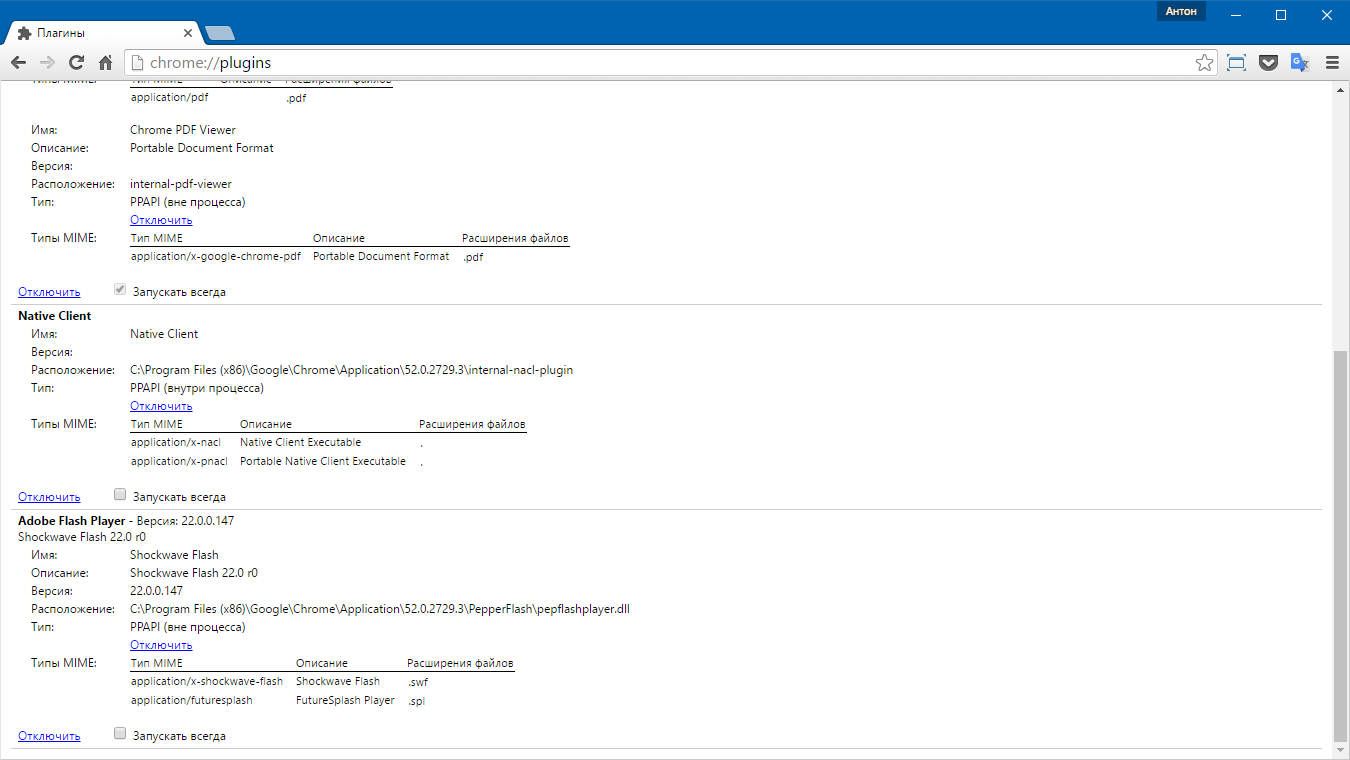
برای انجام این کار، تنظیمات افزونه های داخلی را باز کنید chrome://pluginsو روی لینک کلیک کنید غیر فعال کردن» در مقابل Adobe Flash Player.
10. Chrome را حذف و دوباره نصب کنید
خب، رادیکال ترین راه حذف کامل و نصب مجدد مرورگر گوگل کروم است. برای انجام این کار، میتوانید از ابزارهای خود سیستم و جستجوی دستی برای ردیابیها استفاده کنید یا از ابزار شخص ثالث برای حذف کامل برنامههایی مانند Soft Organizer استفاده کنید که مرورگر را با تمام ردپای آن حذف میکند.

پس از حذف نصب، باید رایانه خود را مجدداً راه اندازی کنید و سپس مرورگر را دوباره دانلود و نصب کنید.
